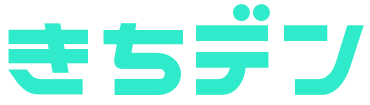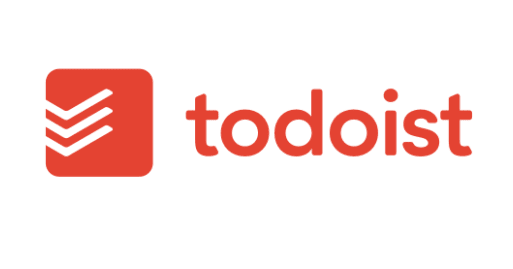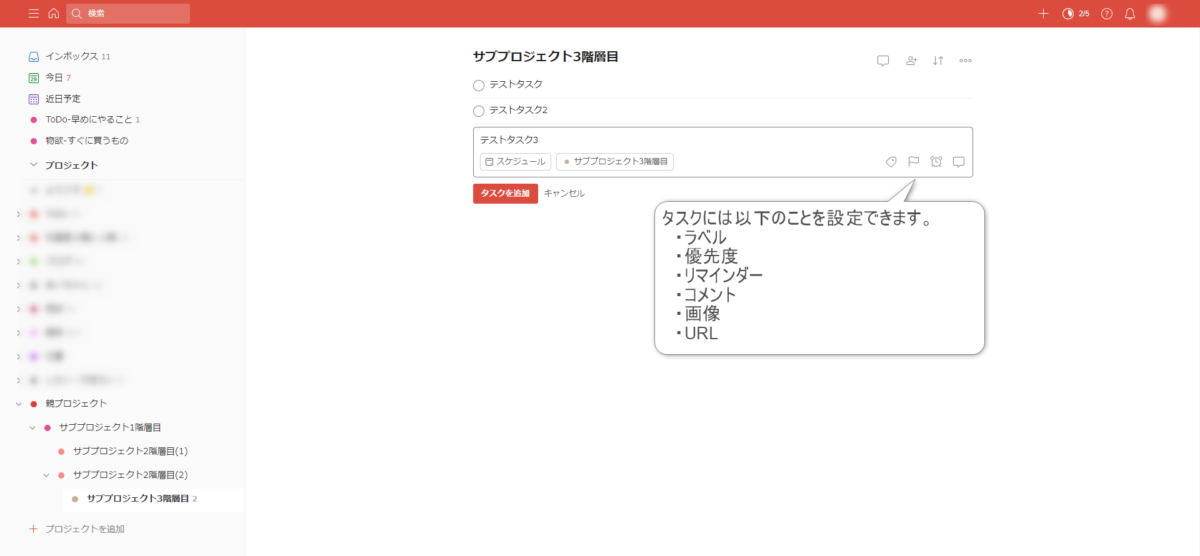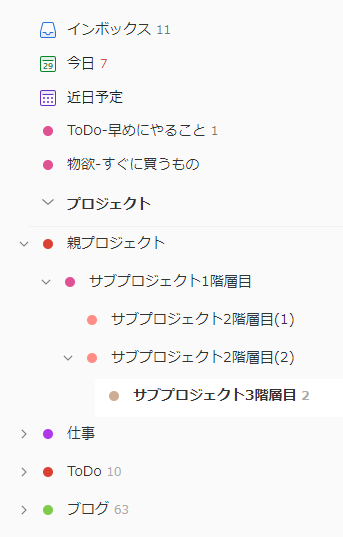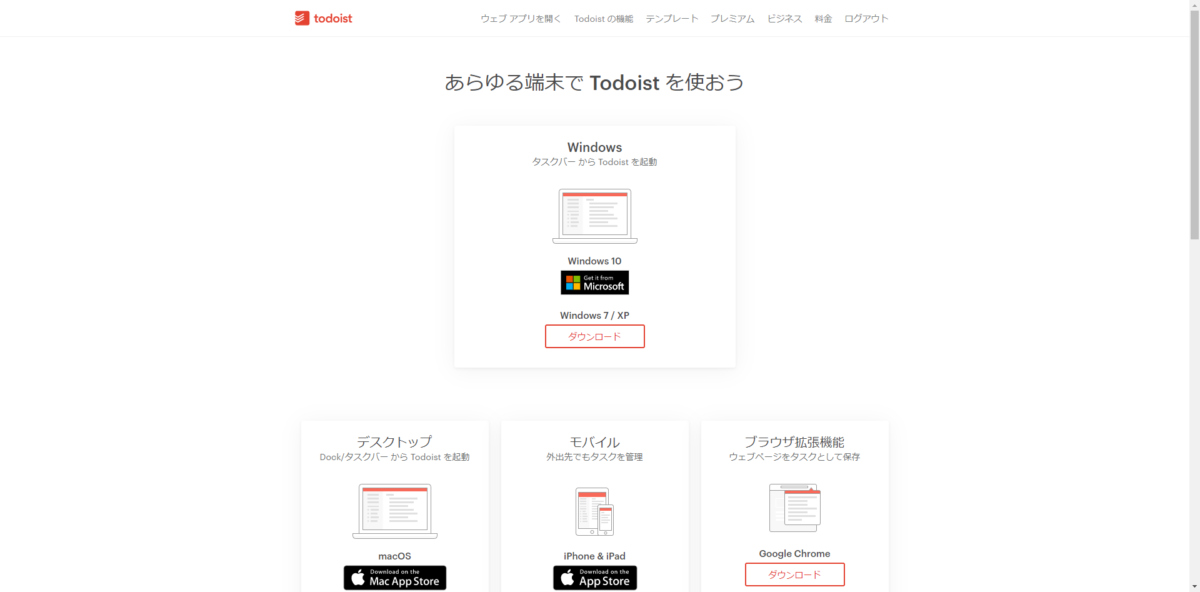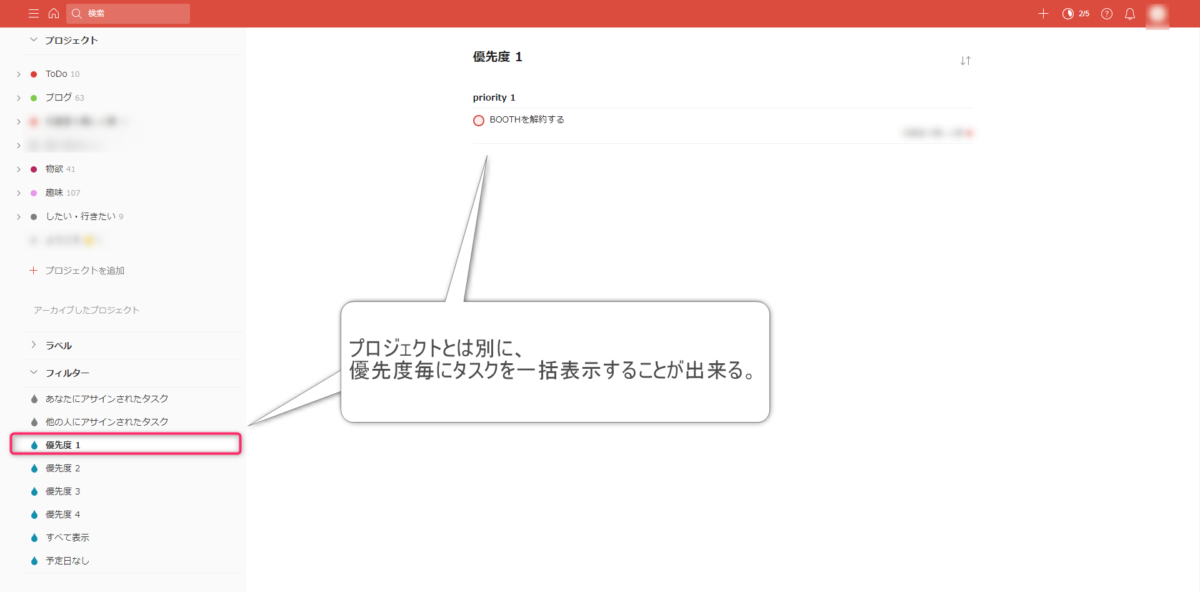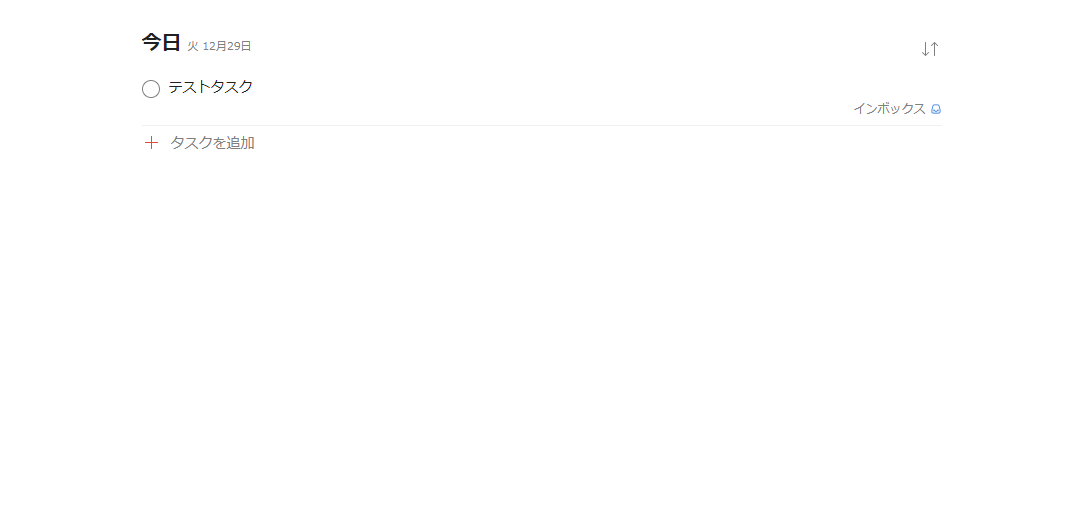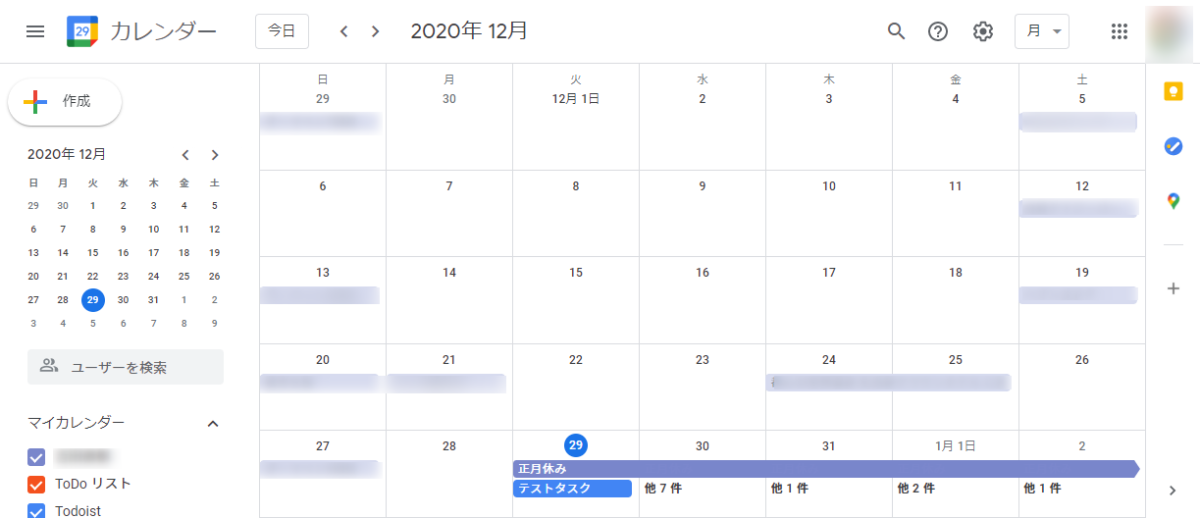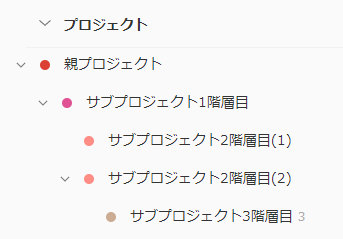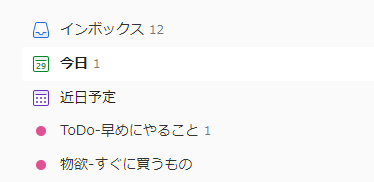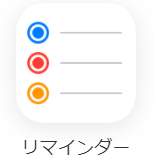- ToDo管理アプリをスマホとWindows間で連携したい
- ブラウザでToDoリストを見たい
- GoogleカレンダーとToDoリストを連携させたい
- ToDo管理アプリ「Todoist」のオススメ機能を知りたい
こんにちは、@吉田です。
みなさんはToDoリストというものを活用していますでしょうか。
僕は今までiPhone純正アプリの「リマインダー」というToDo管理アプリを使っていました。
ただ、「iPhoneのリマインダー」では満足できない点がありました。
満足できない点とはずばり、、、、
ToDo管理アプリをスマホとWindowsで連携させたい!!!!
という点です。
といこうとで今回は、
「Todoist」が「iPhoneのリマインダー」より優れている点に焦点を当てて、
僕がToDo管理アプリを「Todoist」に切り替えた理由を紹介します。
また、Windowsと連携させる以外に、以下の点を紹介します。
- ブラウザ版、デスクトップアプリケーション版、Chorome拡張機能版がある
- 優先度毎にフィルタリングできる
- Googleカレンダーと連携できる
- リストを階層化できる
- リスト(プロジェクト)をお気に入りに設定できる
「Todoist」の良い点を伝える前に、簡単な用語説明
まず最初に、「Todoist」の良い点を紹介する前にTodoistの簡単な説明をします。
「Todoist」とは
「Todoist」はToDoリストを管理するアプリケーションです。
簡単にいうと、「やることリスト」です。
例えば以下のようなことを管理します。
- 仕事でやらなければならないこと
- 買い物リスト
- 資格勉強の目標
- 観たい映画や本のメモ
「タスク」とは
「Todoist」で管理する目標を「タスク」と呼びます。
買わなければいけない物や、やらなければいけない事を具体的に記入します。
例えば以下のようなことを管理します。
- トイレットペーパーを買う
- ○○さんにメールを送る
- 資格勉強の目標
- 観たい映画や本のメモ
タスクには以下のことを設定できます。
- ラベル
- 優先度
- リマインダー
- コメント
- 画像
- URL
「プロジェクト」とは
「タスク」は「プロジェクト」毎にまとめることができます。
他のアプリでは「リスト」や「フォルダ」と呼ばれています。
「プロジェクト」はタスクを目標や種類別にまとめるときに使用します。
例えば「買い物」プロジェクトや、「ブログ」プロジェクトなどにまとめます。
例えば以下のようなことを「プロジェクト」として管理します。
- 仕事
- 買い物
- 資格
- 見たい映画
「Todoist」はスマホアプリ版に加えて、ブラウザ版・デスクトップアプリケーション版・Chrome拡張機能版の三種類でWindowsと連携できる
さて、「Todoist」の簡単な説明が終わったところで早速ですが「Todoist」の良い点を紹介します。
まず、「Todoist」はスマホアプリ版があります。
それに加えてブラウザ版、デスクトップアプリケーション版、Chrome拡張機能版があり、スマホアプリ版とWindows間で連携することができます。
「iPhoneのリマインダー」はWindowsのデスクトップアプリケーション版、またChrome拡張機能版がありません。
ブラウザで見ることはできますが、Web版のiCloud経由で使用しなければなりません。
また、Web版の「リマインダー」は機能が大幅に制限されているので正直使い物になりません。
出先ではスマホアプリ版を使い、PCを触っている時にはPC上でToDoを管理したかったため、個人的にはスマホアプリとWindwosとの連携が重要でした。
「Todoist」は設定した優先度毎にフィルタリングをすることができる
タスクには優先度を設定することができますが、「Todoist」では優先度毎にタスクをフィルタリングすることができます。
プロジェクトを意識せずに優先度が高いタスクを絞り込めるのはかなり便利です。
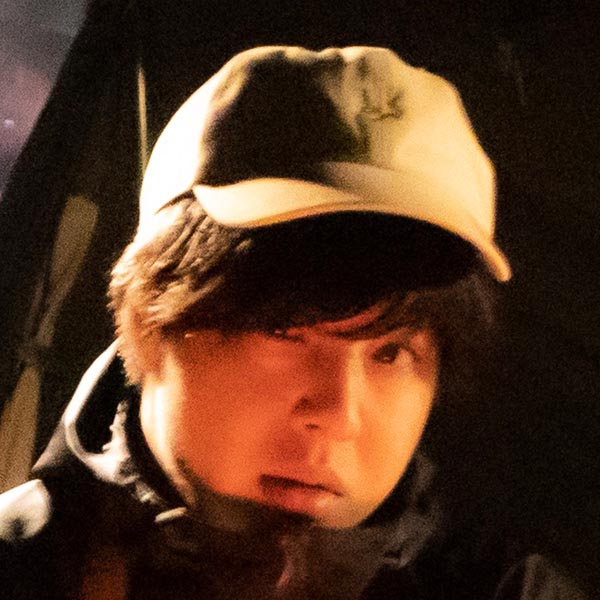 吉田
吉田
「Todoist」はGoogleカレンダーと連携することができる
「Todoist」はGoogleカレンダーと連携することができます。
タスクに日付を設定すると自動的にGoogleカレンダーに表示させることができます。
日付だけではなく、時間を設定するとそこもGoogleカレンダーに反映させることができます。素晴らしい。
GoogleカレンダーとTodoistの連携(初期設定)はスマホアプリ版からは設定することができません。
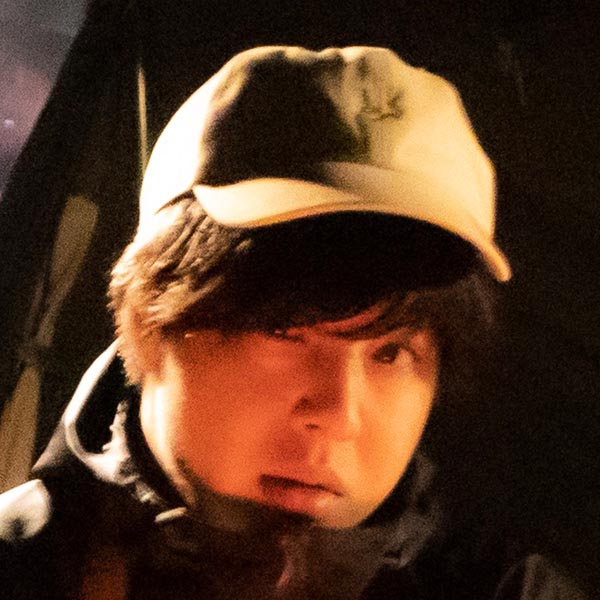 吉田
吉田
「Todoist」はプロジェクト(リスト)を多数階層化できる
「Todoist」はプロジェクトを多数階層化できます。
普通のToDoリストでは、タスクをリストにまとめ、そのリストをフォルダ分けするところまではできますが、フォルダ分けしたものを更にフォルダに分けることはできません。
iPhoneの「リマインダー」も同様で、上記のようにリストをフォルダに分けるところまでしかできません。
一方、「Todoist」は親プロジェクトの下に3階層までサブプロジェクトを設定することができます。まじでこれ嬉しい。
例えば以下のような使い方ができます。
1.仕事の例
| 親プロジェクト | サブプロジェクト1階層目 | サブプロジェクト2階層目 | サブプロジェクト3階層目 |
| ○○案件 | 見積もり | ||
| プロジェクト | 設計 | 基本設計 | |
| 詳細設計 | |||
| 構築手順書 | |||
| 試験仕様書 | |||
| 打ち合わせタスク | 課題表 | ||
| キックオフ | キックオフ資料 |
2.勉強の例
| 親プロジェクト | サブプロジェクト1階層目 | サブプロジェクト2階層目 | サブプロジェクト3階層目 |
| 大学受験 | 英語 | 文法 | ○○○○ |
| 単語 | 1~10ページ | ||
| 英作文 | 1~2ページ | ||
| 数学 | 数Ⅰ | 黄チャート1~5ページ | |
| 数Ⅱ | ○○○○ |
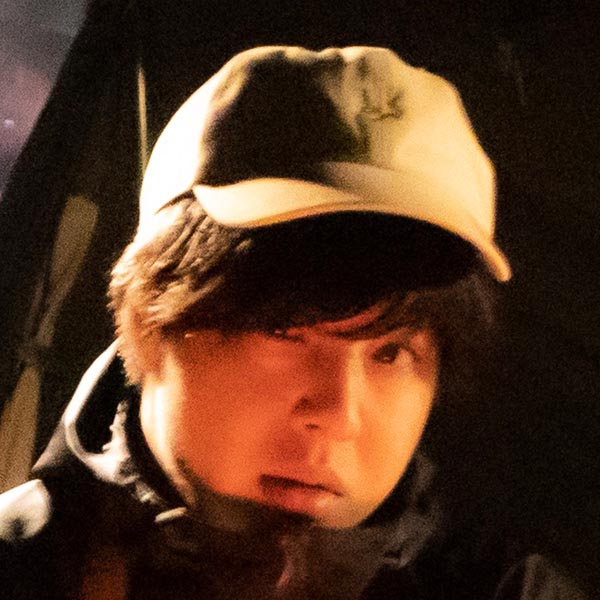 吉田
吉田
「Todoist」はプロジェクト(リスト)をお気に入り設定できる
「Todoist」ではプロジェクトをお気に入りに設定することができます。
お気に入りに設定したプロジェクトはプロジェクト一覧の上の方に優先的に表示されます。
iPhoneの「リマインダー」ではリストをお気に入りに設定することができなかったので、「お気に入り」フォルダを作り、そこでよく使うリストを管理していました。
しかし「Todoist」であればプロジェクトのフォルダ分けはそのままに、よく使用するものをお気に入りとして表示することができます。
僕の場合、「物欲」プロジェクトの下に「すぐ買うもの」というサブプロジェクトを階層設定していますが、「すぐ買うもの」プロジェクトはお気に入りに設定しています。
プロジェクト一覧の上部にはお気に入りプロジェクトの他に、「インボックス」、「今日」、「近日予定」というフォルダが標準表示されます。
これらはプロジェクトとは別に管理されており、削除することができません。
- インボックス:プロジェクトが設定されていないタスクを保管するフォルダです。適切なプロジェクトが無い時など、取りあえずタスクを追加する時に使用します。
- 今日:リマインダー設定されたもののうち、今日行うタスクが表示されます。
- 近日予定:リマインダー設定されたもののうち、近日行う予定のタスクが表示されます。
まとめ
以上、簡単ですが「Todoist」の優れている点の紹介でした。
特にWindowsとの連携は必須ですね。
その他、プロジェクトのお気に入り設定や、タスクの優先度設定、Googleカレンダーとの連携などの機能が、私のような忘れっぽい人間にとってはとても助かる機能です。
僕が求めている機能はすべて揃っているので、今後一生使い続けるToDoリストとして殿堂入りです。
みなさんも効率的に日々を過ごすためにTodoistを使ってみてください。